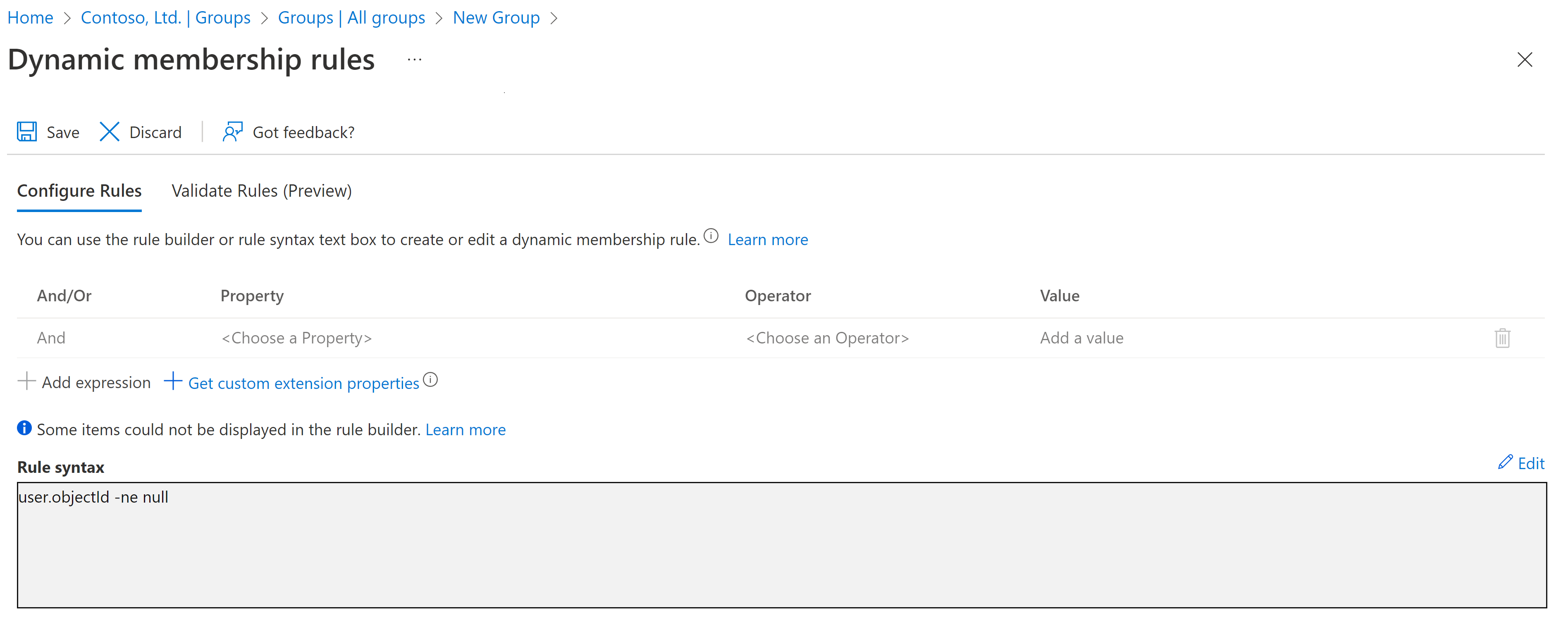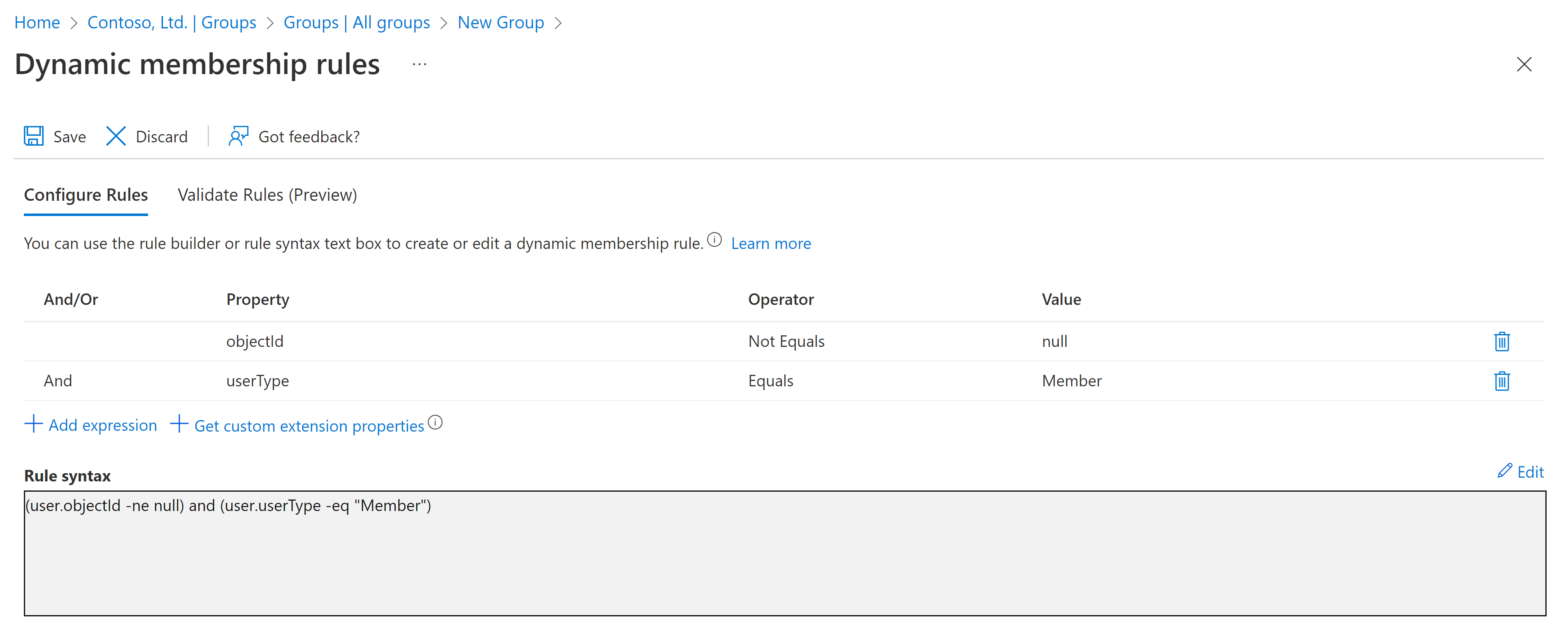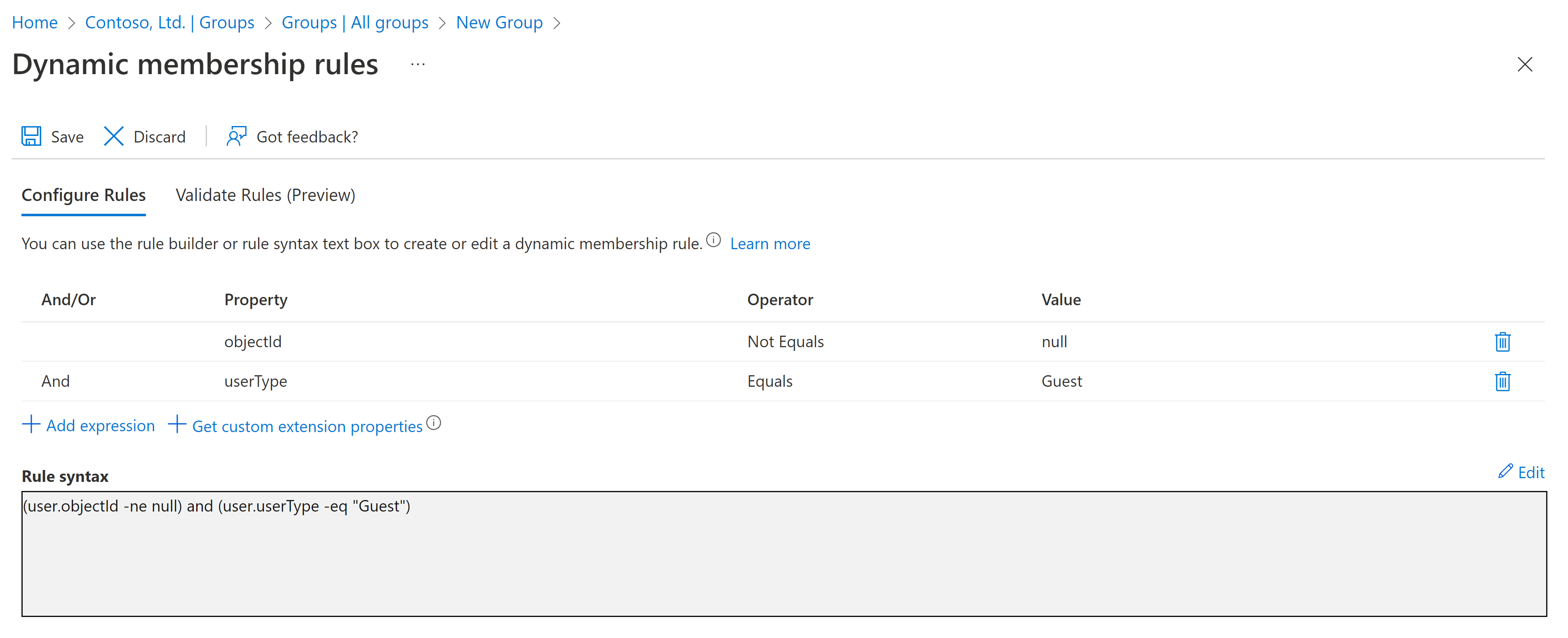Criar e gerenciar grupos de associação dinâmica para colaboração B2B na ID externa do Microsoft Entra
Aplica-se a:  Locatários da força de trabalho
Locatários da força de trabalho  Locatários externos (saiba mais)
Locatários externos (saiba mais)
O que são grupos de associação dinâmica?
Um grupo de associação dinâmica é uma configuração com base em segurança para o Microsoft Entra disponível no centro de administração do Microsoft Entra. Os administradores podem definir regras para preencher os grupos de associação dinâmica criados no Microsoft Entra ID com base nos atributos do usuário (como userType, departamento ou país/região). Os membros podem ser adicionados ou removidos automaticamente de um grupo de segurança com base nas alterações de seus atributos. Esses grupos podem fornecer acesso a aplicativos ou a recursos de nuvem (como sites e documentos do SharePoint) e para atribuir licenças a membros. Saiba mais sobre grupos dedicados no Microsoft Entra ID.
Pré-requisitos
O licenciamento P1 ou P2 do Microsoft Entra ID é necessário para criar e usar grupos de associação dinâmica. Saiba mais sobre como criar regras baseadas em atributo para grupos de associação dinâmica no Microsoft Entra ID.
Criando um grupo dinâmico de "todos os usuários"
Você pode criar um grupo contendo todos os usuários dentro de um locatário usando uma regra de associação. Quando os usuários são adicionados ou removidos do locatário no futuro, a associação do grupo é ajustada automaticamente.
Entre no centro de administração do Microsoft Entra como, no mínimo, Administrador de Usuários.
Navegue até Identidade>Grupos>Todos os grupos e selecione Novo grupo.
Na página Novo grupo, em Tipo de grupo, selecione Segurança. Insira o Nome do grupo e a Descrição do grupo para o novo grupo.
Em Tipo de associação, selecione Usuário dinâmico e, em seguida, Adicionar consulta dinâmica.
Acima da caixa de texto Sintaxe de regra, selecione Editar. Na página Editar sintaxe de regra, digite a seguinte expressão na caixa de texto:
user.objectId -ne nullSelecione OK. A regra é exibida na caixa Sintaxe de regra:
Selecione Salvar. O novo grupo dinâmico agora incluirá usuários convidados B2B e usuários membros.
Na página Novo grupo, selecione Criar para criar o grupo.
Criando um grupo apenas de membros
Para que o grupo exclua os usuários convidados e inclua apenas os membros do seu locatário, crie um grupo dinâmico, conforme descrito acima, mas insira a expressão a seguir na caixa Sintaxe de regra:
(user.objectId -ne null) and (user.userType -eq "Member")
A imagem a seguir mostra a sintaxe de regra de um grupo dinâmico modificado para incluir somente membros e excluir convidados.
Criando um grupo apenas de convidados
Também pode ser útil criar um novo grupo dinâmico que contenha apenas os usuários convidados, para que você possa aplicar políticas (como as políticas de acesso condicional do Microsoft Entra) a eles. Crie um grupo dinâmico, conforme descrito acima, mas insira a expressão a seguir na caixa Sintaxe de regra:
(user.objectId -ne null) and (user.userType -eq "Guest")
A imagem a seguir mostra a sintaxe de regra de um grupo dinâmico modificado para incluir somente convidados e excluir usuários que são membros.